国庆长假刚刚结束,很多客观条件会让我们难以快速进入到工作状态,比如大家都复工导致通勤时间翻倍;假期积压了大量琐碎的事务需要处理;甚至是我们自己也会多少有点陷入“假期综合征”;又或者我们多请了几天假,这几天肉身还没到公司但也免不了需要远程处理一些工作...面对上面这些情况,向日葵远程控制恰恰是帮助我们平滑过渡、快速进入工作状态、并显著提升效率的利器。
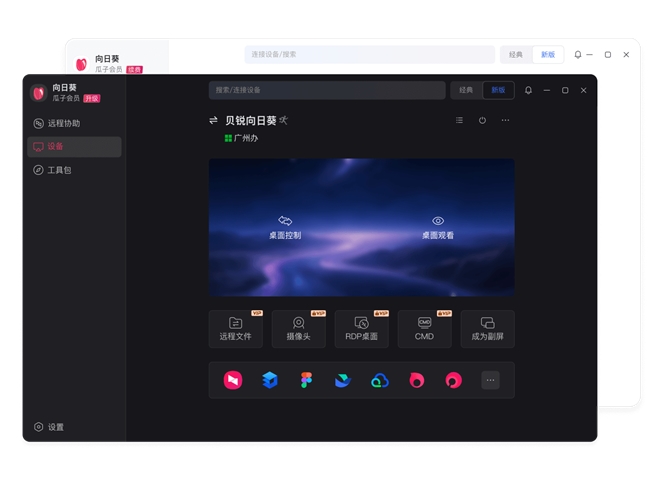
具体来说,通过向日葵远程控制,我们可以在通勤路上用手机远程打卡办公室电脑,检查邮件,处理一些简单任务,到公司后可以直接进入核心工作;如果合作方有紧急需求,你可以立即响应。
而最近,向日葵远程控制也更新了最新的“向日葵16”版本,新增了很多实用功能,这些功能可以更好的帮助我们在节后迅速进入工作状态!

远控无缝融合,新增“超级桌面”
向日葵16新增“超级桌面”功能,可将远程被控电脑的应用,直接映射到本地主控电脑桌面上,两台电脑的应用在同个桌面打开,当前最多可以打开5台远程设备的应用,让你拥有与本地一样的操作体验,形成“无缝”交互,大大提升使用体验。
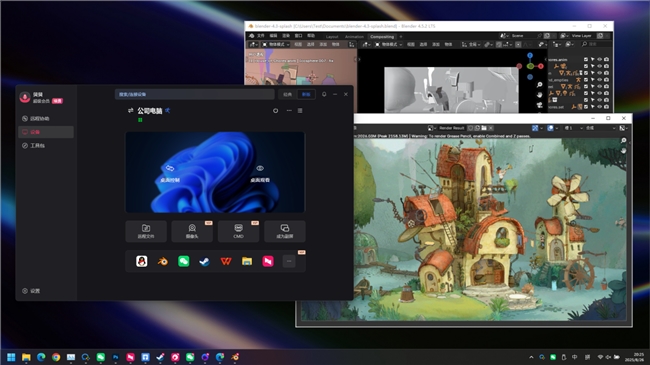
文件闪传,发送文件无需开启额外窗口
向日葵提供了多种多样的文件传输方式,本质都在于尽可能的方便每个场景的使用,比如传统的文件传输、文件拖拽、文件夹映射,都可以提供一个不错的文件传输渠道;现在向日葵16进一步新增了文件闪传,又提供了一种极其高效便捷的文件传输方式。
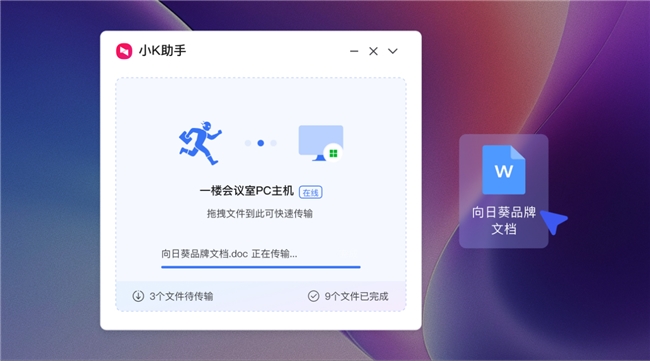
现在,我们只需将文件拖拽到悬浮窗,无需再打开远程桌面或进入文件传输界面,即可将文件发送到另一台电脑,并且全程都在本地操作,无需第三方传输软件上传下载。
“成为副屏”:办公屏幕越多越好
无论是在公司办公,还是假期尚未结束在外处理工作,屏幕都多多益善。但专门置办一块屏幕又很不经济,这时候如果我们有一个暂时不用的笔记本或者平板电脑,那么完全可以将其作为副屏来使用。

向日葵16上线的“成为副屏”功能就支持将身边的设备变为主机的扩展屏幕,我们只需要点击向日葵软件设备右侧的 <成为副屏> 按钮,等待系统建立连接即可。

连接成功后,主控端界面会显示 “已开启副屏” 提示;此时,被控端屏幕内容将实时投射到主控端,可作为扩展显示器使用。
性能升级,远程工作效率UP!
除了功能上的更新,向日葵16在远程性能上也进行了大幅审计,远程工作体验更优!
除了支持4:4:4真彩模式、支持数位板压感映射、支持跨系统远控,尤其是支持macOS被控,可实现Windows运行mac应用等看家本领之外,还新增了高性能模式:不仅将支持最高8K60帧和4K144帧,AI画质增强也将加入,让画面细节更加清晰细腻。

此外,新版向日葵中,点击发起远控,从打开到完成加载桌面,最快仅需0.8秒,远控中的实时低延迟则低至7ms。无论是日常远程办公,还是关键时刻的应急,都能第一时间连接至目标设备,极大提升了操作效率和响应速度。
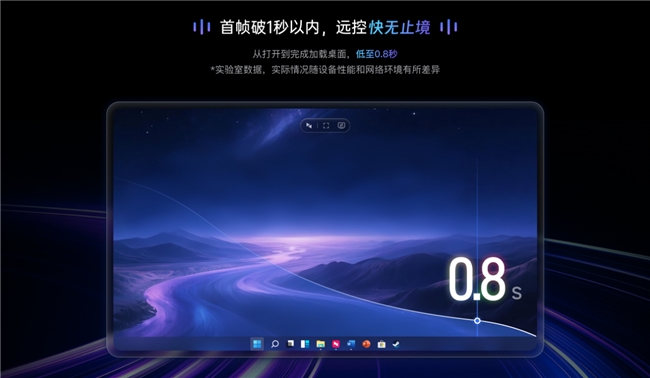
向日葵16的UI软件界面也进行了全方位迭代,两种全新设备管理界面可选:我们可以在列表模式和卡片模式中切换,如果常用的只有某台远程设备,可直接进入远控;设备数量较多时,列表模式支持按识别码、设备名、MAC/IP等条件筛选,并可自定义展示列表内容,实现快速查找。
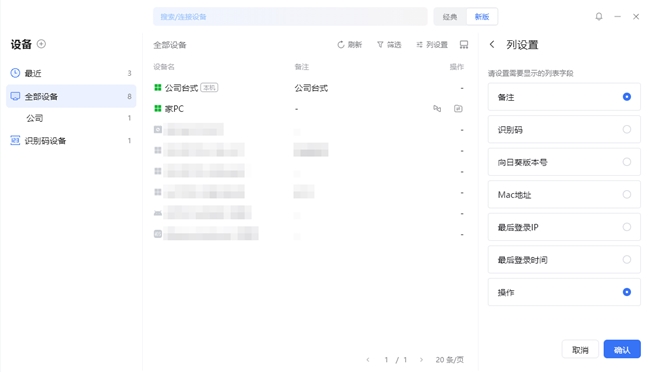
总结:
国庆复工想要快速克服假期综合征,快速进入工作状态,向日葵远程控制在其中扮演的是一个“效率加速器”和“负担减轻器”的角色,而向日葵16更新的优质功能则进一步放大了效果,我们不妨一试。
当然,除了这类软件工具上的尝试,还有很多其他层面方法或这个技巧来帮助我们快速“收心”,如果大家有什么好用的方法,也欢迎各位讨论!
